
আজকাল যা জরুরি কথা আমরা মোটামুটি WhatsApp এই সেরে ফেলি। এছাড়া বন্ধুদের সঙ্গে আড্ডা দেওয়ার জন্য এই অ্যাপ ছাড়াও Facebook, Telegram ইত্যাদি তো আছেই। কিন্তু স্মার্টফোন আসার এবং অবশ্যই এই অ্যাপগুলোর আসার এবং রমরমা বাড়ার বহু আগেই Gmail আমাদের দেখিয়ে ছিল কী করে অনলাইনে বা ডিজিটাল উপায়ে কোনও বার্তা পাঠানো যায়।

যতই WhatsApp, Facebook, ইত্যাদি আসুক না কেন। অফিসিয়াল কাজ কর্মর জন্য কিন্তু Gmail এর প্রাসঙ্গিকতা এতটুকু ফিকে হয়নি।

আজও সবাই অফিসিয়াল ডকুমেন্ট হোক বা চিঠি চালাচালির জন্য কিন্তু Gmail কেই ভরসা করে থাকে।

Gmail এর ব্যাপক জনপ্রিয়তা এবং সেটা গোটা পৃথিবীর জুড়েই। 426 কোটি ব্যবহারকারী আছে গুগলের।

সারা পৃথিবী জুড়ে এত মানুষ সক্রিয় ভাবে এটিকে ব্যবহার করে থাকেন। অনেককেই নিয়মিত Gmail ব্যবহার করতে হয়।

হয়তো আপনিও রোজ Gmail ব্যবহার করে থাকেন, কিন্তু এই ইমেল পরিষেবার যে একাধিক অজানা বা কম জানা দিক রয়েছে সেটা কি জানেন? না তো! আর আপনার মতো এমন অনেকেই আছেন যাঁরা Gmail এর এই আকর্ষণীয় ফিচার জানেন না ফলে ব্যবহারও করেন না।

এই প্রতিবেদন থেকে দেখে নিন Gmail এর বেশ কিছু খুঁটিনাটি কৌশল যার সাহায্যে Gmail এর ব্যবহার আরও আকর্ষণীয় হয়ে উঠবে আপনার কাছে।

যেহেতু অধিকাংশ প্রতিষ্ঠান তাঁদের প্রচার থেকে বার্তা পাঠানোর জন্য Gmail কেই বেছে নেন সেহেতু Gmail এর ইনবক্স হামেশাই অপ্রয়োজনীয় মেসেজে ভরে থাকে।

ইনবক্স থেকে এই প্রচারমূলক অপ্রয়োজনীয় বার্তার হাত থেকে মুক্তি পেতে চাইলে Gmail আপনাকে সেই সুযোগ দেবে। এটার জন্য আপনি ডেস্কটপ বা ল্যাপটপ থেকে আগে Gmail এ যান। এবার সার্চ অপশনে গিয়ে লিখুন আনসাবস্ক্রাইব।

এবার আপনি যেই এন্টার ক্লিক করবেন অমনি আপনি এমন ধরনের সব মেসেজ দেখতে পেয়ে যাবেন। এগুলো সব উপরের দিকে উঠে আসবে। এবার এগুলোকে একসঙ্গে সিলেক্ট করে ডিলিট করে দিন। মেসেজও দূর হবে আবার ফোনও খালি হবে এতে।

আজকাল Messenger বা WhatsApp এ কাউকে কোনও মেসেজ লিখলে সেট পরে ডিলিট করে দেওয়া যায়। কিন্তু আপনি কি জানেন এই একই সুবিধা আপনি Gmail এও পাবেন? তবে বেশি সময় পাবেন না। মেল পাঠানোর পর 30 সেকেন্ড সময় পাবেন সেটাকে আনডু করার জন্য।
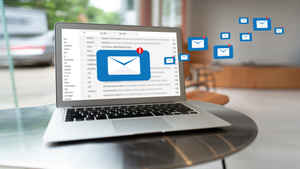
আপনি এই সুবিধা পেতে চাইলে Gmail এর সেটিংস অপশনে যান। সেখানে গিয়ে জেনারেল সেটিংসে যান। এবং আনডু সেন্টে ক্লিক করে দিন। সেখানে দেখুন টাইম পাবেন, এবার 30 সেকেন্ড সময়সীমা বেছে নিন। ফলে আপনি একবার কোনও মেল পাঠানোর পর 30 সেকেন্ড সময় পাবেন সেটা আনডু করার।

Gmail এ কিন্তু গোপন বার্তাও পাঠানো যায়। এটা কি জানতেন? আপনি চাইলে এমন ভাবে মেল পাঠাতে পারেন যাতে সেটা কেবলই যাঁকে পাঠাচ্ছেন তিনি দেখতে পারবেন। মেল গ্রহীতা চাইলেও সেটাকে কপি, ফরওয়ার্ড বা প্রিন্ট করতে পারবেন না।

গোপন বার্তা পাঠাতে চাইলে আগে স্ক্রিনে থাকা তালা চিহ্নে ক্লিক করুন। এটা করলেই মেলটি কনফিডেন্সিয়াল বা গোপন মেল হিসেবে বিবেচিত হবে।

আপনি চাইলে মেল রেডি করে রেখে পরে পাঠাতে পারেন। অর্থাৎ শিডিউল করতে পারেন। Gmail আপনাকে এই সুবিধা দেয়। আপনি মেলটি যাঁকে পাঠাতে চাইছেন তাঁর কাছে কখন মেলটি যাবে সেটা আপনি আগে থেকে ঠিক করে রাখতে পারেন।

অর্থাৎ আপনি যদি কাজের ব্যস্ত হয়ে পড়েন বা ঘুমিয়ে পড়েন তাহলে অসুবিধা হবে না। যথাসময়ে মেল চলে যাবে।

মেল যদি আপনি শিডিউল করতে চান তাহলে আপনাকে কম্পোজ মেলের যে সেন্ড অপশন আছে তার পাশে থাকা তির চিহ্নটিকে ক্লিক করুন। এবার সেখানে কবে মেলটি পাঠাতে চান সেটার তারিখ আর সময় নির্দিষ্ট করে দিন। এবার মেলটি শিডিউল হয়ে যাবে। আর যথাসময়ে সেটা পৌঁছে যাবে।

এমন কোনও মেল যদি কাজের সময় আসে যা গুরুত্বপূর্ণ নয়, এবং আপনি সেটাকে দেখতে চাইছেন না। কিছুক্ষণ পর সেই মেল দেখলে ভাল হয় যদি মনে করেন তাহলে স্ক্রিনের ডানদিকে যে ঘড়ির চিহ্ন রয়েছে সেখানে আপনাকে ক্লিক করতে হবে।

এখানেই আপনি দেখতে পাবেন যে আপনি কতক্ষন পর এই মেলটি আবার দেখতে চান সেটার সময় নির্দিষ্ট করে দেওয়ার অপশন। সময় নির্দিষ্ট করে দিলে মেলটি তখন আবার সামনে চলে আসবে।
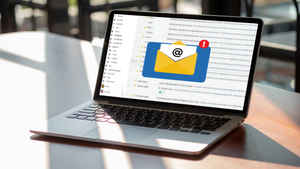
আপনাকে Gmail ব্যবহার করার জন্য যে সবসময় অনলাইন থাকতে হবে এমন কথা নেই। অফলাইন থেকেও আপনি মেল পড়তে পারেন এবং তার উত্তরও দিতে পারেন।

এটার জন্য আপনি সেটিংসে যান Gmail এর। এবার অল সেটিংসে যান। সেখানে গিয়ে অফলাইন ট্যাবে ক্লিক করুন। এখানে দেখুন এনেবল অফলাইন মেল বলে একটি অপশন পাবেন। সেখানে ক্লিক করলেই Gmail ব্যবহার করা যাবে।